3.3.6 PROFINET诊断
PROFINET作为国际PI组织提出的一个国际性的开放的现场总线标准,它必然具备了丰富的诊断工具和方法。下面介绍目前主要的几种诊断方法。
1.通过在IO设备/控制器上的LED灯指示诊断
IO设备/控制器上的LED指示灯状态提供了最简单的故障信息:
LINK:控制器/IO设备已经连接上交换机或控制器
RX/TX:数据正在接收或发送
SF/F:系统出现诊断信息
BF:IO设备/控制器没有连接上
EXTF:系统出现诊断信息或IO设备/控制器没有连上
2.通过STEP 7在线诊断
SIMATIC管理器:发现模块错误并且显示模块状态,如图3-102所示。
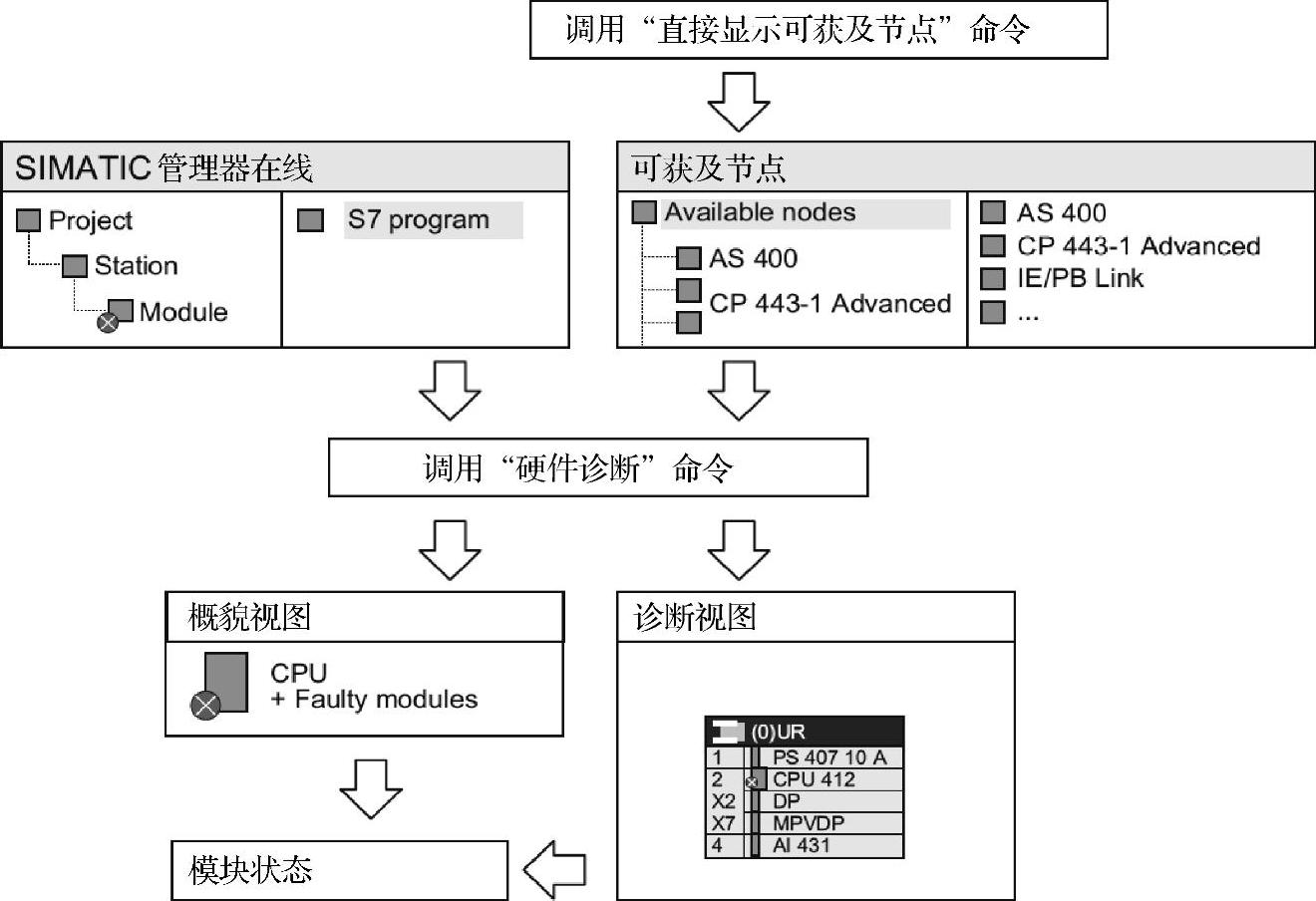
图3-102 调用功能块进行诊断
HW Config:在线查看且显示状态信息,如图3-103所示。
3.通过用户程序诊断
STEP 7提供了很多用户程序,比如SFB54,SFC51,SFB52,FB126,等等,都可以有助于我们诊断PROFInet的故障。
SFC51:读取站点的组态情况(OB100)
读取站点的存在与否和站点是否出错
SFB52:读取站点的全部诊断和组态信息(站点丢失无法实现)
SFB54:当触发OB40,82,83,86等中断时,读取事件的全部信息
FB126:用于wincc、wincc flexible的程序
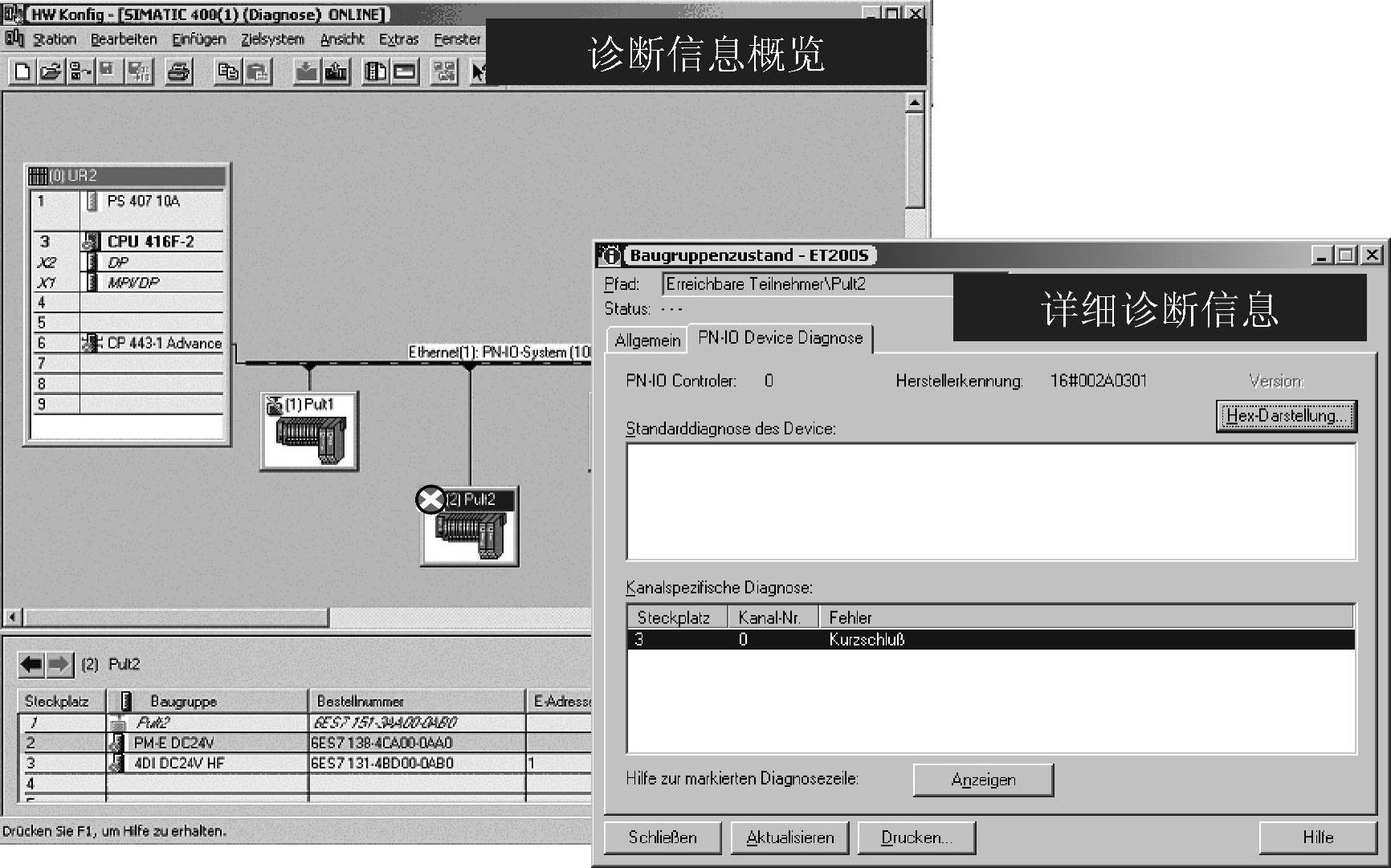
图3-103 硬件组态界面在线诊断
4.通过诊断工具诊断
西门子公司提供一种基于RSE(Report System Error)的支持进行诊断和维护的工具,叫做Maintenance station。
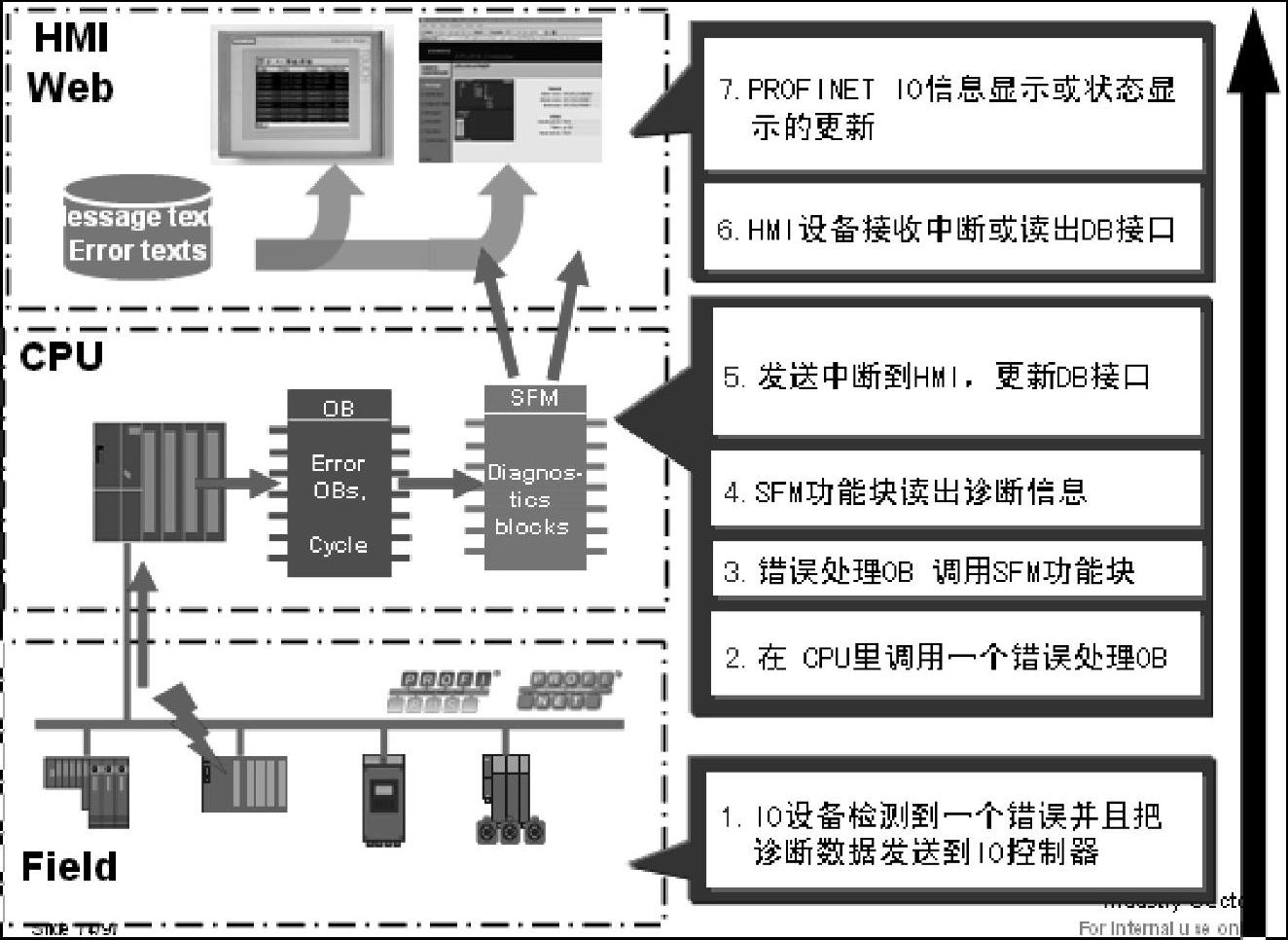
图3-104 基于RSE的诊断
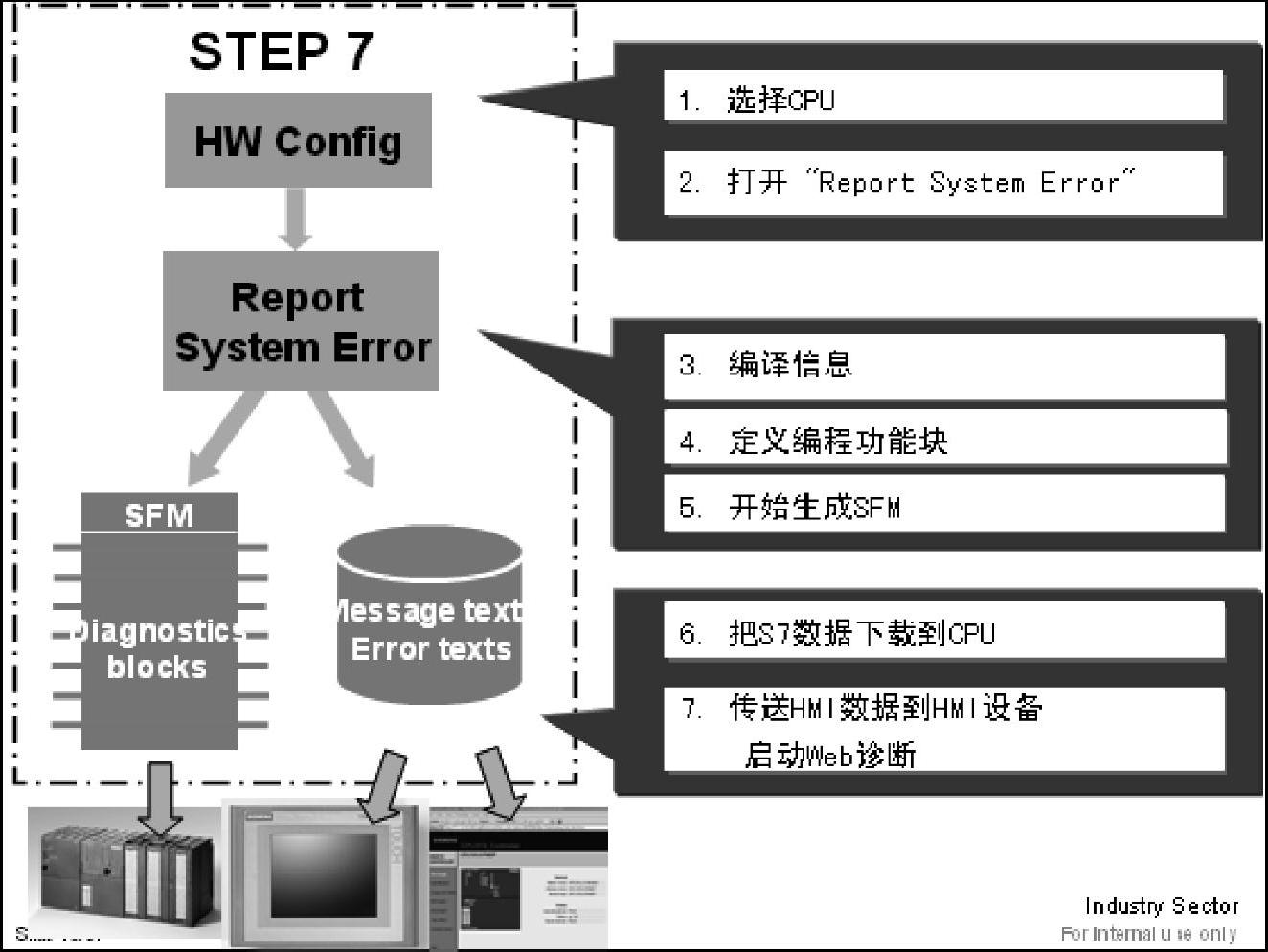
图3-104 基于RSE的诊断(续)
5.通过标准工具诊断
西门子公司还提供多种标准诊断工具,比如通过IE浏览器进行Web诊断,通过SNMP在HMI上进行诊断等。支持Web诊断的CPU:

诊断激活后,要到“option”→“language for display device”中选择相应语言,如图3-105所示。
然后就可以通过IE浏览器访问这个设备,可以看到很多CPU的信息,如图3-106所示。
你也可以打开CPU Messages,查看CPU的信息,如图3-107所示。
可以看到通过IE浏览器看到的信息,和通过STEP7 CPU Message是一样的。
通过SNMP方式在HMI上做诊断,这里就不再详细介绍了,可以参考其他文献。
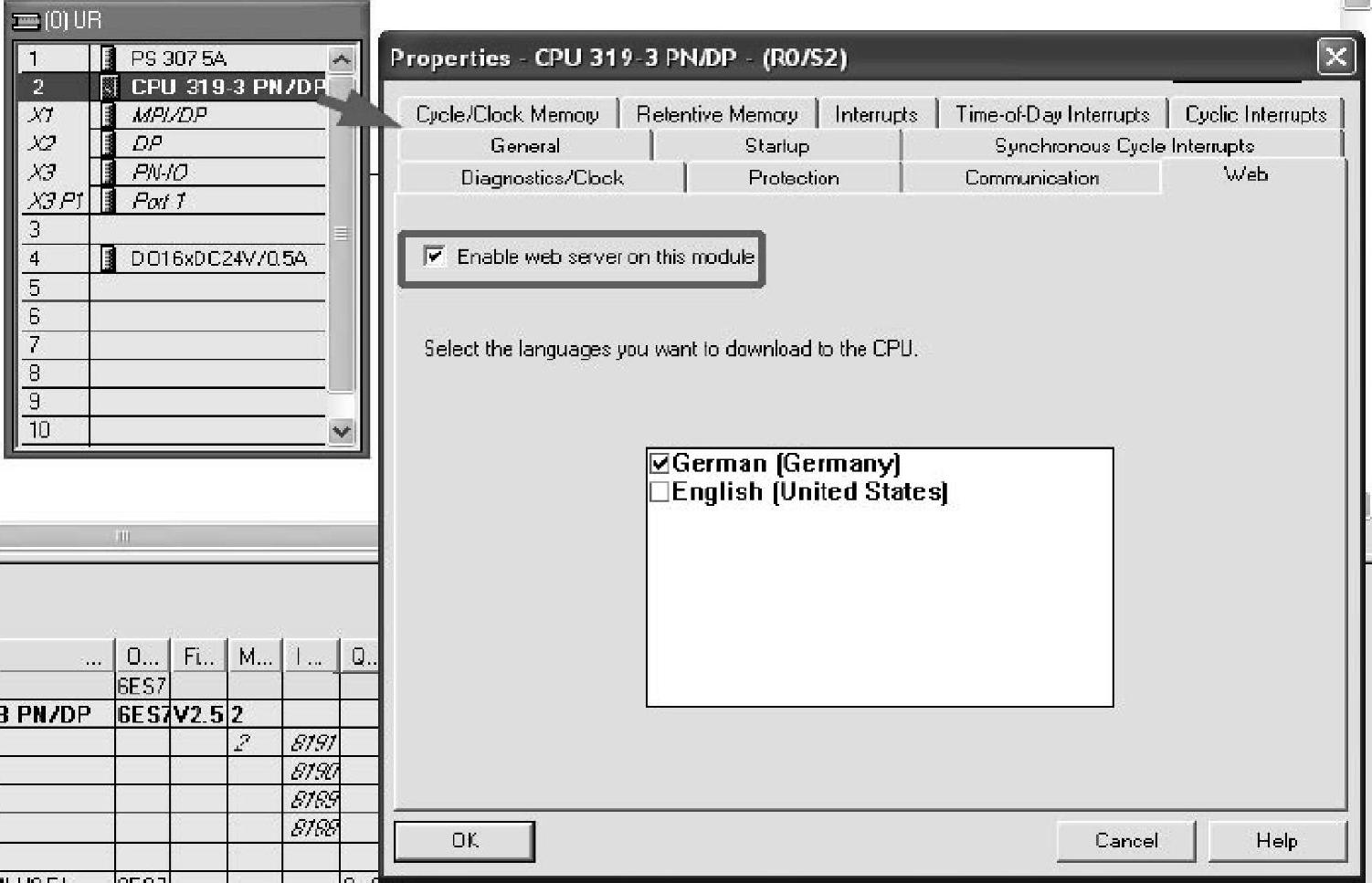
图3-105 必须激活Web诊断的使能选项
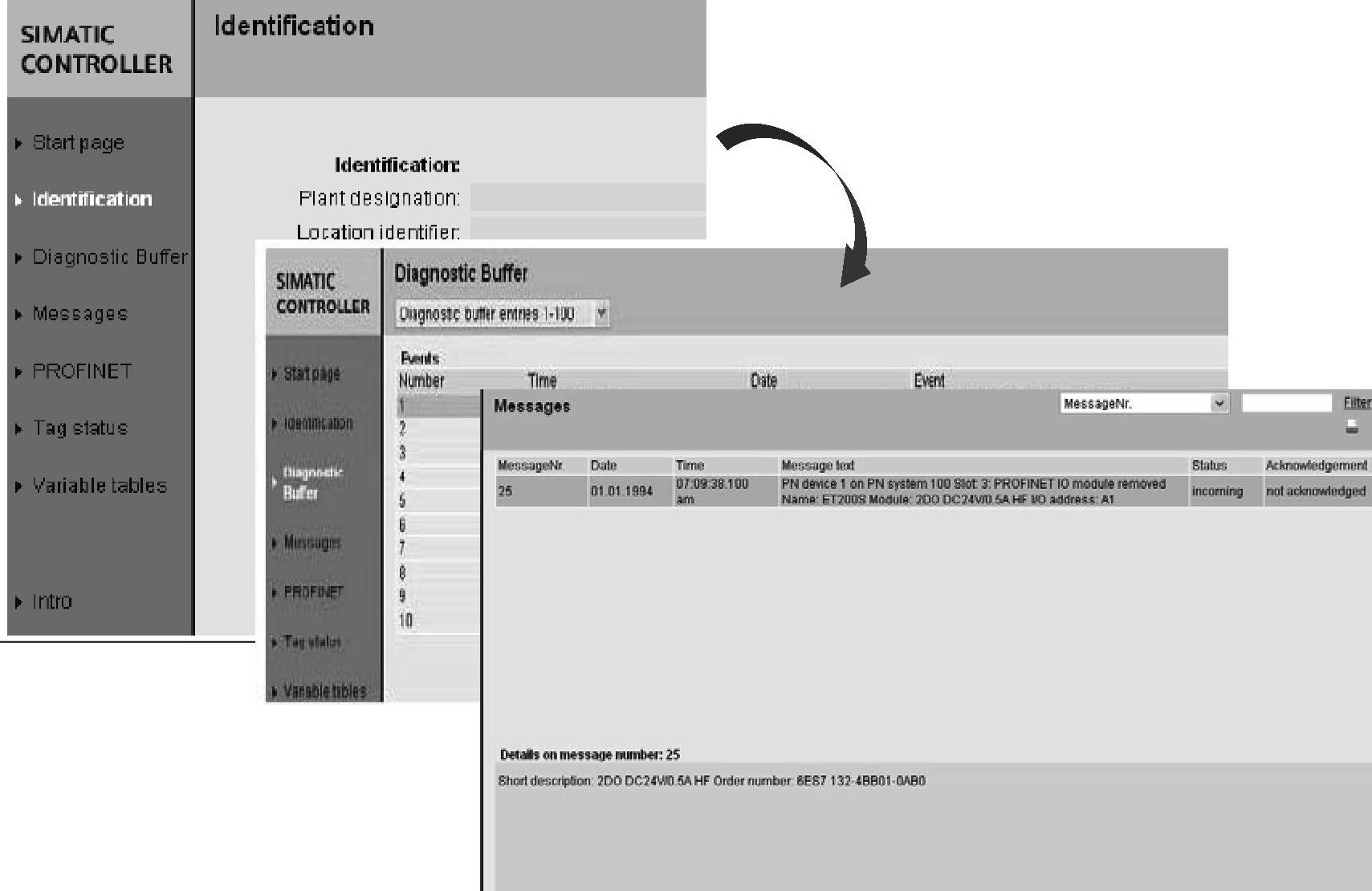
图3-106 通过IE浏览器看到的CPU信息
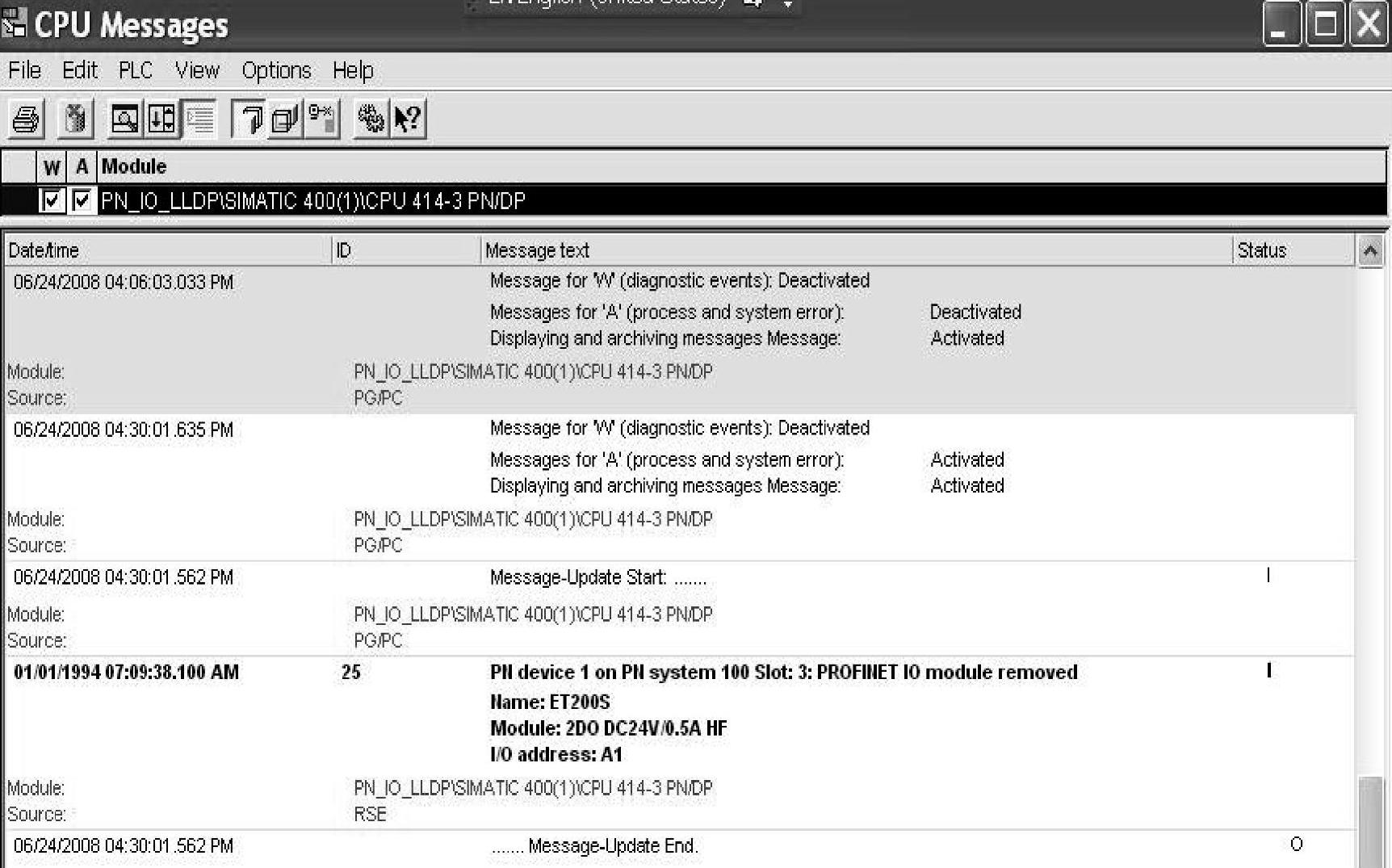
图3-107 通过CPU Messages看到的CPU的信息
